在长时间使用电脑后,不可避免地会出现各种问题,比如系统卡顿、软件运行缓慢等。而wen7系统重装是一种解决这些问题的有效方法。本文将为大家介绍wen7系...
2025-08-11 204 系统重装
当我们的电脑出现严重的系统故障或者需要清空电脑时,重装操作系统是一个常见而有效的解决方法。本文将为您详细介绍如何通过硬盘重装Win8系统,包括步骤、注意事项和常见问题的解答,帮助您顺利完成系统重装。

备份重要数据
在进行系统重装之前,务必备份您电脑上重要的数据文件,以免丢失。您可以使用外部存储设备,如U盘或移动硬盘,将数据复制到这些设备中。
准备安装介质
为了重装Win8系统,您需要准备一个可用的安装介质。您可以选择使用官方的安装光盘或USB启动盘,或者下载官方镜像文件并制作启动盘。
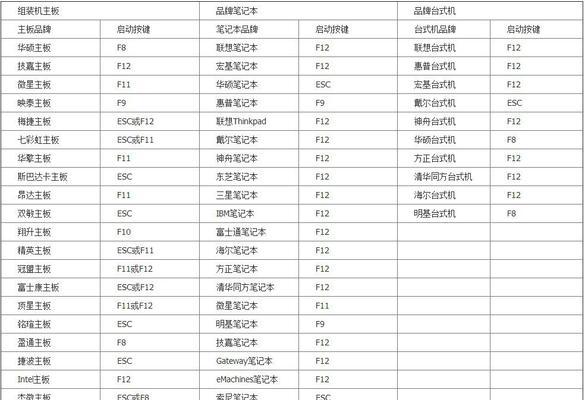
进入BIOS设置
在重装系统之前,我们需要进入计算机的BIOS设置界面,将启动顺序设置为先从CD/DVD或USB启动。不同计算机品牌的进入BIOS方式可能不同,一般可以通过按下F2、Delete或者F12等键进入。
启动并选择安装方式
重启电脑后,插入安装介质并按下电源键。在启动过程中,您会看到提示按任意键启动光盘或USB设备。按下任意键后,系统将进入Win8安装界面。选择“自定义安装”选项,以便进行硬盘重装。
选择安装位置
在选择安装位置的界面上,您可以看到电脑上的硬盘列表。选择需要重装系统的硬盘,并点击“下一步”按钮。请注意,在此步骤中,请务必确保选择的是正确的硬盘,以免造成数据丢失。
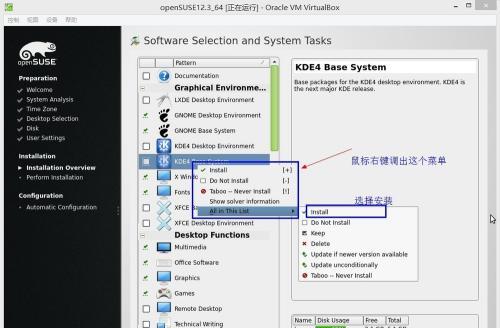
删除分区
如果您之前的硬盘已经分成多个分区,您可以选择删除这些分区,并创建一个新的分区来安装Win8系统。在分区列表中选中每个分区,并点击“删除”按钮来删除它们。点击“新建”按钮创建一个新的分区。
格式化硬盘
在分区设置完成后,点击“格式化”按钮来格式化所选的分区。请注意,在格式化之前,务必备份重要数据,因为格式化会清除硬盘上的所有数据。
安装系统
在完成格式化后,系统将开始自动安装Win8系统。您需要等待一段时间,直到系统完成安装过程。请确保电脑处于充电状态,以免因为电量不足而中断安装。
设定个人配置
在系统安装完成后,系统将引导您进行一些个人配置,如选择时区、键盘布局和设置登录密码等。根据您的个人需求进行相应的配置。
更新驱动和系统补丁
完成系统安装后,您需要及时更新硬件驱动程序和系统补丁,以确保电脑正常运行并提升安全性能。可以通过设备管理器来更新驱动程序,以及通过WindowsUpdate来获取最新的系统补丁。
安装常用软件
除了驱动和系统补丁,您还需要安装一些常用软件,如浏览器、办公软件和安全软件等。可以通过官方网站下载并安装这些软件。
恢复个人数据
在完成系统重装后,您可以将之前备份的个人数据复制回电脑中。确保您将数据复制到原先的目录下,以便恢复到原有的文件结构。
常见问题解答
在重装Win8系统的过程中,可能会遇到一些常见问题,如无法进入安装界面、硬盘无法识别等。本节将针对这些问题进行解答,帮助您顺利完成系统重装。
系统优化和设置
在完成系统重装后,您可以进行一些系统优化和设置,以提升系统性能和个人体验。例如,清理无用文件、设置开机启动项、优化电源计划等。
通过本文的详细教程,您已经了解了如何通过硬盘重装Win8系统的步骤和注意事项。希望本文能够帮助您成功完成系统重装,并顺利恢复电脑的正常运行。记住,在进行任何操作之前,请备份重要的数据,以免造成不可挽回的损失。祝您操作顺利!
标签: 系统重装
相关文章

在长时间使用电脑后,不可避免地会出现各种问题,比如系统卡顿、软件运行缓慢等。而wen7系统重装是一种解决这些问题的有效方法。本文将为大家介绍wen7系...
2025-08-11 204 系统重装

在使用Windows8系统的过程中,有时候我们可能会遇到各种问题导致系统崩溃或出现严重错误,此时我们需要重新安装系统来解决问题。本文将详细介绍如何利用...
2025-07-13 115 系统重装

重装电脑的一个常见需求是为了解决系统运行速度变慢、出现各种错误或病毒感染等问题。本文将为大家介绍如何重装电脑的Win8系统,以帮助解决各种系统问题,提...
2025-01-02 196 系统重装

在使用电脑的过程中,我们难免会遇到各种问题,比如系统崩溃、病毒感染等,而重装操作系统是解决这些问题的一种有效方法。而使用U盘来完成Win7系统的重装更...
2024-10-26 171 系统重装
最新评论